Fix: EpocCam fungerar inte på Microsoft Teams, Zoom eller Google Meet
Sociala Media / / August 05, 2021
Videokonferensappar blir ganska normala över hela världen. Arbeta hemifrån på grund av covid-19 har uppmanat människor runt om i världen att använda appar som MS Teams, Zoom och Google Meet nästan varje dag. Nu får de flesta som använder de senaste bärbara datorerna integrerade webbkameror i dem. I en brådskande mötesituation är det dock inte möjligt att ställa in webbkameran för bärbara datorer. Så här kommer webbkameraprogram som EpocCam att vara till nytta.
När jag säger app betyder det att du kommer att använda den via din smartphone. Låt oss prata om EpocCam. Du kan använda den med Zoom eller Google Meet. Även om dessa fungerar bra, klagar vissa människor ofta på det EpocCam arbetar inte med konferensappar. I den här guiden berättar jag hur du kan felsöka problemet när det händer.

Relaterad | Så här fixar du om zoomvideor inte fungerar på macOS eller WindowsOS
Innehållsförteckning
-
1 Felsök guide som ska följas om EpocCam inte fungerar ordentligt
- 1.1 Använd den senaste versionen av applikationer för videokonferenser
- 1.2 Försök att använda ett enda Wi-Fi för streaming om EpocCam inte fungerar
- 1.3 Skaffa rätt enhetsdrivrutiner om EpocCam inte fungerar
- 1.4 Ställ in EpocCam som standardkameraapp på dina konferensappar
Felsök guide som ska följas om EpocCam inte fungerar ordentligt
Använd den senaste versionen av applikationer för videokonferenser
Ofta laddar inte ned / installerar folk den senaste versionen av EpocCam, Zoom, Google Meet eller MS Teams. Om versionen av appen du använder har buggar kanske den inte installeras ordentligt. Eller så kanske det inte fungerar som det ska. Naturligtvis är detta en fråga som ingen vill möta medan ett viktigt möte är nära förestående.
Beroende på om du använder en Android- eller iOS-enhet, gå till Play Store eller App Store och uppdatera dina konferensappar.
Försök att använda ett enda Wi-Fi för streaming om EpocCam inte fungerar
Om du planerar att strömma din smarttelefons video till PC / laptop måste du använda samma Wi-Fi på både smarttelefonen och PC. Detta kommer att bibehålla samma nätverksstabilitet för båda enheterna. Därför kommer det att resultera i korrekt streaming utan någon fördröjning med EpocCam.
Skaffa rätt enhetsdrivrutiner om EpocCam inte fungerar
Om du behöver aktivera streaming på Zoom, Google Meets och Microsoft Teams måste du installera den senaste drivrutinen för EpocCam. Annars ser du att EpocCam inte fungerar på dina enheter. Låt mig berätta var du kan få drivrutinerna. Jag har länkat dem här själv.
Om du redan har de nödvändiga drivrutinerna kan du försöka installera en uppdatering till dem om det finns någon ny uppdatering.
- Skriv Enhetshanteraren i sökrutan på din Windows-dator och tryck på Enter
- Under den rullar du ner till Ljud-, Vidro- och spelkontroller
- Där hittar du drivrutinerna för Kinoni-mikrofonen för EpocCam och EpocCam.
- Högerklicka på dem> välj Uppdatera drivrutinen

- Windows söker efter de senaste uppdateringarna och installerar dem.
Vet du| Hur man fixar zoominspelning konverterar inte fel
Ställ in EpocCam som standardkameraapp på dina konferensappar
Ofta gör användarna, som är nya för konferensappar, ett dumt misstag. Jag menar att när de använder en app som EpocCam glömmer de att ställa in den som standardkamera för konferensapparna. Som standard används enhetens integrerade kamera för webbkameraapparna.
Jag visar dig hur du ställer in standardkamera för Zoom-appen. Processen är densamma för andra konferensappar.
- Starta Zoom på din dator
- Klicka på växelknappen till höger om skärmen för att starta inställningar

- Välj nu på nästa skärm från vänster panel Video.
- I Kamera alternativ kommer du att se att det finns en rullgardinsmeny. Det är som standard inställt på Integrerad kamera. Det betyder att det är den bärbara datorns lagerkamera.
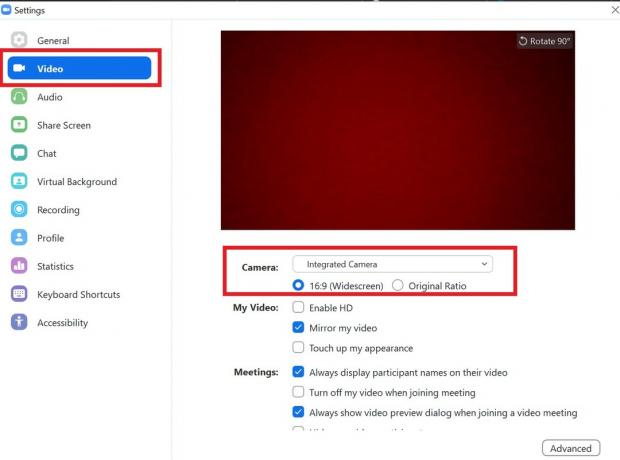
- När du installerar EpocCam kommer det att visas i rullgardinsmenyn. Välj den och ställ in den som standardkamera.
Så det här var några av de effektiva felsökningarna du kan använda för att åtgärda om EpocCam inte fungerar på dina enheter. Jag hoppas att du hittade guiden informativ. Prova dessa och låt mig veta vad som fungerade för dig i kommentarfältet nedan.
Läs nästa,
- Zooma möte vanliga problem och felkoder
- Lista över kostnadsfria alternativa appar för zoommöte
Swayam är en professionell teknisk bloggare med magisterexamen i datorprogram och har också erfarenhet av Android-utveckling. Han är en stark beundrare av Stock Android OS, förutom teknisk bloggning, älskar han att spela, resa och spela / undervisa gitarr.



